OFF Ransomware を削除する方法:暗号化されたファイルを開く
OFF Ransomware:簡単なアンインストール手順
OFF Ransomware は恐ろしいファイルエンコーディングウイルスであり、Windowsコンピュータ内に保存されているデータを暗号化してから、被害者に復号化ツールの代金を支払うように依頼する傾向があります。 Dharma ransomwareファミリーの製品であり、画像、音声、ビデオ、ドキュメント、PDF、スプレッドシートなど、ほぼすべての種類のデータを危険にさらし、完全にアクセスできないようにすることができます。 OFF virusはまた、被害者の一意のID、攻撃者の電子メールアドレスを追加し、それぞれに「.OFF」拡張子を追加することで、感染したファイルの名前を変更します。ランサムウェアの攻撃は、サイバー犯罪者によって大規模に引き起こされています。これは、ランサムウェアが最も収益性の高いサイバー感染であるためです。
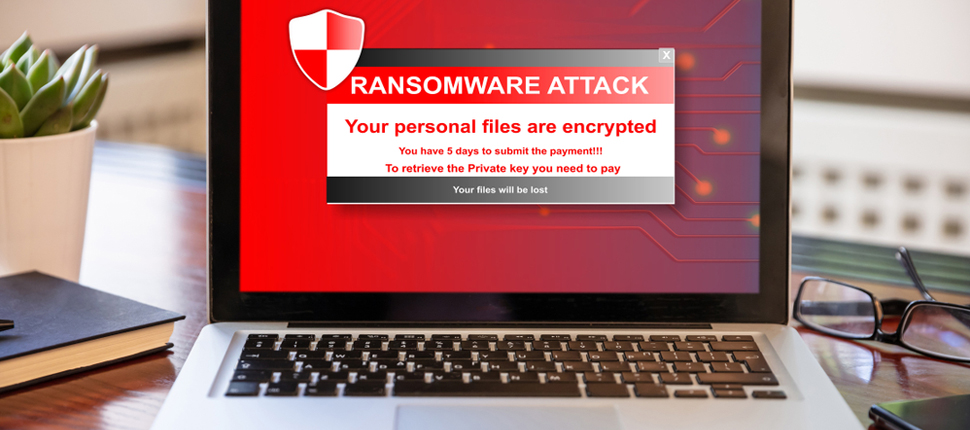
OFF Ransomwareは、被害者に攻撃者に連絡するように指示します。
暗号化が成功すると、OFF Ransomwareはポップアップウィンドウと「FILESENCRYPTED.txt」テキストファイルに身代金メモを表示し、攻撃について被害者に通知します。また、ロックされたデータへのアクセスを回復するために、tiocapvbu @ aol.comおよび[email protected]の電子メールアドレスを介して犯罪者に連絡するように求められます。さらに、1 MBを超えてはならず(アーカイブされていない)、貴重な情報(たとえば、大きなExcelシート、データベース、バックアップなど)を含まない暗号化ファイルを詐欺師に送信することで、復号化をテストすることもできます。 OFF Ransomwareの被害者は、ファイルの名前を変更したり、サードパーティのソフトウェアでファイルを復号化しようとしたりしないように警告されます。そうしないと、データが永久に失われる可能性があります。
身代金の支払いはお勧めしません:
どんな状況であっても、ハッカーに何らかの支払いをすることを検討するべきではありません。それはポジティブな結果にはならないからです。このような犯罪者の唯一の目的は、被害を受けたユーザーから不法な身代金を強要することであることを忘れないでください。彼らはデータ回復ビジネスではありません。多くの犠牲者は詐欺師に身代金を支払いましたが、見返りとして何も受け取りませんでした。また、そのような犯罪者の要求を満たすことは彼らの自信を高め、彼らは確かに将来の利益のためにそのような攻撃をさらに引き起こすことを検討します。したがって、決してそれを行わず、すぐにマシンからOFF Ransomwareの削除を実行しようとしないでください。
別の方法でファイルを復元する:
感染したファイルの回復に関する限り、外部の場所に保存されている最近作成されたバックアップを使用する必要があります。バックアップの作成と維持は、このような危険な状況で感染したファイルを復元するのに非常に役立つ可能性があるため、非常に重要です。適切なバックアップがない場合は、シャドウボリュームコピー(OS自体によって作成された一時バックアップ)を探す必要があります。これが利用できない場合でも、あなたに残された唯一のオプションは、適切なデータ回復プログラムを試すことです。
OFF Ransomwareの浸透:
OFF Ransomwareまたは他の暗号ウイルスは、ほとんどの場合、フィッシングメールの助けを借りて拡散します。これらのスパムメールは、受信者をだまして添付された悪意のあるファイルをダウンロードして開くように仕向けるために、ハッカーによって特別に設計されており、マルウェアがインストールされます。悪質なファイルは、PDFやMicrosoft Officeドキュメント、アーカイブ(RAR、ZIPなど)、実行可能ファイル(.exe、.runなど)、JavaScriptなどの複数の形式である可能性があります。
したがって、このような致命的な攻撃を防ぐには、送信元が不明な無関係な電子メールを開かないことが重要です。特に、信頼性の高いマルウェア対策ツールでスキャンせずに添付ファイルをダウンロードすることは避けてください。さらに、ソフトウェアまたは製品を公式ページ、信頼できるチャネルからのみダウンロードし、非公式のソース、トレントサイト、ピアツーピアネットワーク、およびその他のサードパーティのダウンローダーにできるだけ依存しないでください。コンピューターがすでにこの不安定な暗号化ウイルスに感染している場合は、時間を無駄にすることなく、マシンからOFF Ransomwareを削除する必要があります。
ポップアップウィンドウに表示されるテキスト:
すべてのファイルが暗号化されています!
PCのセキュリティ上の問題により、すべてのファイルが暗号化されています。それらを復元したい場合は、電子メール[email protected]までご連絡ください。
メッセージのタイトルにこのIDを記入してください-
24時間以内に回答がない場合は、次の電子メールにご連絡ください:[email protected]
あなたはビットコインで復号化のために支払う必要があります。価格はあなたが私たちに書く速さによって異なります。支払い後、すべてのファイルを復号化する復号化ツールをお送りします。
保証としての無料復号化
支払う前に、無料で復号化するために最大1つのファイルを送信できます。ファイルの合計サイズは1Mb(アーカイブされていない)未満である必要があり、ファイルに貴重な情報が含まれていてはなりません。 (データベース、バックアップ、大きなExcelシートなど)
ビットコインの入手方法
ビットコインを購入する最も簡単な方法は、LocalBitcoinsサイトです。登録して「ビットコインを購入」をクリックし、支払い方法と価格で販売者を選択する必要があります。
hxxps://localbitcoins.com/buy_bitcoins
また、ここでビットコインと初心者ガイドを購入する他の場所を見つけることができます:
hxxp://www.coindesk.com/information/how-can-i-buy-bitcoins/
注意!
暗号化されたファイルの名前を変更しないでください。
サードパーティのソフトウェアを使用してデータを復号化しようとしないでください。データが永久に失われる可能性があります。
サードパーティの助けを借りてファイルを復号化すると、価格が上昇する可能性があります(彼らは私たちに彼らの料金を追加します)、またはあなたは詐欺の犠牲者になる可能性があります。
「FILESENCRYPTED.txt」ファイルに表示されるメッセージ:
すべてのデータがロックされています
帰りたい?
メール[email protected]または[email protected]を書く
特別なオファー
OFF Ransomware は不気味なコンピューター感染である可能性があり、コンピューター上にファイルが隠されているため、その存在を何度も取り戻す可能性があります。 このマルウェアを簡単に削除するには、強力なSpyhunterマルウェア対策スキャナーを試して、このウイルスの駆除にプログラムが役立つかどうかを確認することをお勧めします。
必ずSpyHunterのEULA、脅威評価基準、およびプライバシーポリシーをお読みください。 Spyhunterの無料スキャナーは、コンピューターから現在の脅威をスキャンして検出し、ダウンロードするだけで、一度だけ削除することもできますが、次の48時間は駆除する必要があります。 検出されたラットをすぐに削除する場合は、ソフトウェアを完全にアクティブ化するライセンスバージョンを購入する必要があります。
データリカバリオファー
暗号化されたファイルを復元するために、最近作成されたバックアップファイルを選択することをお勧めしますが、そのようなバックアップがない場合は、データ回復ツールを試して、失われたデータを復元できるかどうかを確認できます。
マルウェア対策の詳細とユーザーガイド
Windowsの場合はここをクリック
Macの場合はここをクリック
手順1:「ネットワークを使用したセーフモード」でOFF Ransomwareを削除する
ステップ2:「システムの復元」を使用してOFF Ransomwareを削除します
手順1:「ネットワークを使用したセーフモード」でOFF Ransomwareを削除する
Windows XPおよびWindows 7ユーザーの場合:「セーフモード」でPCを起動します。 [スタート]オプションをクリックし、スタートプロセス中に[Windows拡張オプション]メニューが画面に表示されるまでF8を押し続けます。リストから「ネットワークを使用したセーフモード」を選択します。

これで、Windowsのホームスクリーンがデスクトップに表示され、ワークステーションは「ネットワークを使用したセーフモード」に取り組んでいます。
Windows 8ユーザーの場合:「スタート画面」に移動します。検索結果で設定を選択し、「詳細」と入力します。 「一般的なPC設定」オプションで、「高度なスタートアップ」オプションを選択します。もう一度、「今すぐ再起動」オプションをクリックします。ワークステーションは「Advanced Startup Option Menu」で起動します。 「トラブルシューティング」を押してから、「詳細オプション」ボタンを押します。 「詳細オプション画面」で「起動設定」を押します。再度、「再起動」ボタンをクリックします。ワークステーションは、「スタートアップ設定」画面で再起動します。次に、F5を押して、ネットワークのセーフモードで起動します。

Windows 10ユーザーの場合:Windowsロゴと「電源」アイコンを押します。新しく開いたメニューで、キーボードの[Shift]ボタンを押したまま[再起動]を選択します。新しく開いた[オプションの選択]ウィンドウで、[トラブルシューティング]をクリックしてから[詳細オプション]をクリックします。 「スタートアップ設定」を選択し、「再起動」を押します。次のウィンドウで、キーボードの「F5」ボタンをクリックします。

ステップ2:「システムの復元」を使用してOFF Ransomwareを削除します
OFF Ransomwareに感染したアカウントにログインします。ブラウザーを開き、正当なマルウェア対策ツールをダウンロードします。システム全体のスキャンを実行します。悪意のある検出されたすべてのエントリを削除します。
特別なオファー
OFF Ransomware は不気味なコンピューター感染である可能性があり、コンピューター上にファイルが隠されているため、その存在を何度も取り戻す可能性があります。 このマルウェアを簡単に削除するには、強力なSpyhunterマルウェア対策スキャナーを試して、このウイルスの駆除にプログラムが役立つかどうかを確認することをお勧めします。
必ずSpyHunterのEULA、脅威評価基準、およびプライバシーポリシーをお読みください。 Spyhunterの無料スキャナーは、コンピューターから現在の脅威をスキャンして検出し、ダウンロードするだけで、一度だけ削除することもできますが、次の48時間は駆除する必要があります。 検出されたラットをすぐに削除する場合は、ソフトウェアを完全にアクティブ化するライセンスバージョンを購入する必要があります。
データリカバリオファー
暗号化されたファイルを復元するために、最近作成されたバックアップファイルを選択することをお勧めしますが、そのようなバックアップがない場合は、データ回復ツールを試して、失われたデータを復元できるかどうかを確認できます。
「セーフモードとネットワーク」でPCを起動できない場合は、「システムの復元」を使用してみてください
1.「スタートアップ」中に、「詳細オプション」メニューが表示されるまでF8キーを押し続けます。リストから「コマンドプロンプトを使用したセーフモード」を選択し、「Enter」を押します

2.新しく開いたコマンドプロンプトで、「cd restore」と入力し、「Enter」を押します。

3.「rstrui.exe」と入力し、「ENTER」を押します

4.新しいウィンドウで[次へ]をクリックします

5.「復元ポイント」のいずれかを選択し、「次へ」をクリックします。 (この手順により、ワークステーションは、PCにOFF Ransomwareが浸透する前の以前の日時に復元されます。

6.新しく開いたウィンドウで、「はい」を押します。

PCを以前の日時に復元したら、推奨されるマルウェア対策ツールをダウンロードし、ワークステーションに残っている場合はOFF Ransomwareファイルを削除するためにディープスキャンを実行します。
このランサムウェアによって各(個別の)ファイルを復元するには、「Windows Previous Version」機能を使用します。この方法は、ワークステーションで「システムの復元機能」が有効になっている場合に有効です。
重要な注意:OFF Ransomwareの一部のバリアントは「シャドウボリュームコピー」も削除するため、この機能は常に機能しない場合があり、選択したコンピューターにのみ適用されます。
個々の暗号化ファイルを復元する方法:
単一のファイルを復元するには、そのファイルを右クリックして「プロパティ」に移動します。 「以前のバージョン」タブを選択します。 「復元ポイント」を選択し、「復元」オプションをクリックします。

OFF Ransomwareで暗号化されたファイルにアクセスするために、「シャドウエクスプローラー」を使用することもできます。 (http://www.shadowexplorer.com/downloads.html)。このアプリケーションに関する詳細情報を入手するには、ここをクリックしてください。 (http://www.shadowexplorer.com/documentation/manual.html)

重要:データ暗号化ランサムウェアは非常に危険であり、ワークステーションへの攻撃を回避するための予防策を講じることは常に優れています。リアルタイムで保護するために、強力なマルウェア対策ツールを使用することをお勧めします。この「SpyHunter」の助けにより、OFF Ransomwareなどの有害な感染をブロックするために、「グループポリシーオブジェクト」がレジストリに埋め込まれます。
また、Windows 10では、「Fall Creators Update」と呼ばれる非常にユニークな機能があり、ファイルへのあらゆる種類の暗号化をブロックするための「Controlled Folder Access」機能を提供します。この機能を使用すると、「ドキュメント」、「写真」、「音楽」、「ビデオ」、「お気に入り」、「デスクトップ」フォルダーなどの場所に保存されているファイルはデフォルトで安全です。

この「Windows 10 Fall Creators Update」をPCにインストールして、重要なファイルとデータをランサムウェア暗号化から保護することが非常に重要です。この更新プログラムを入手し、rnasomware攻撃から保護を追加する方法の詳細については、ここで説明しました。 (https://blogs.windows.com/windowsexperience/2017/10/17/get-windows-10-fall-creators-update/))
OFF Ransomwareで暗号化されたファイルを回復する方法?
今まで、暗号化された個人ファイルに何が起こったのか、それまでに破損または暗号化されていない個人ファイルを保護するために、OFF Ransomwareに関連付けられたスクリプトとペイロードを削除する方法を理解しているでしょう。ロックされたファイルを取得するために、「システムの復元」と「シャドウボリュームのコピー」に関連する深さ情報については既に説明しました。ただし、暗号化されたファイルにアクセスできない場合は、データ復旧ツールを使用してみてください。
データ復旧ツールの使用
このステップは、上記のすべてのプロセスを既に試したが、解決策を見つけられなかったすべての被害者向けです。また、PCにアクセスし、任意のソフトウェアをインストールできることが重要です。データ回復ツールは、システムのスキャンおよび回復アルゴリズムに基づいて機能します。システムパーティションを検索して、マルウェアによって削除、破損、または破損した元のファイルを見つけます。 Windows OSを再インストールしないでください。再インストールしないと、「以前の」コピーが完全に削除されます。最初にワークステーションをきれいにし、OFF Ransomware感染を除去する必要があります。ロックされたファイルはそのままにして、以下の手順に従ってください。
ステップ1:下の[ダウンロード]ボタンをクリックして、ワークステーションでソフトウェアをダウンロードします。
ステップ2:ダウンロードしたファイルをクリックしてインストーラーを実行します。

ステップ3:ライセンス契約のページが画面に表示されます。 「同意する」をクリックして、その条件と使用に同意します。前述の画面の指示に従い、「完了」ボタンをクリックします。

ステップ4:インストールが完了すると、プログラムが自動的に実行されます。新しく開いたインターフェースで、回復したいファイルタイプを選択し、「次へ」をクリックします。

ステップ5:ソフトウェアを実行して回復プロセスを実行する「ドライブ」を選択できます。次に、「スキャン」ボタンをクリックします。

ステップ6:スキャン用に選択したドライブに基づいて、復元プロセスが開始されます。選択したドライブのボリュームとファイルの数によっては、プロセス全体に時間がかかる場合があります。プロセスが完了すると、データエクスプローラーが画面に表示され、復元するデータのプレビューが表示されます。復元するファイルを選択します。

ステップ7。次に、回復したファイルを保存する場所を見つけます。

特別なオファー
OFF Ransomware は不気味なコンピューター感染である可能性があり、コンピューター上にファイルが隠されているため、その存在を何度も取り戻す可能性があります。 このマルウェアを簡単に削除するには、強力なSpyhunterマルウェア対策スキャナーを試して、このウイルスの駆除にプログラムが役立つかどうかを確認することをお勧めします。
必ずSpyHunterのEULA、脅威評価基準、およびプライバシーポリシーをお読みください。 Spyhunterの無料スキャナーは、コンピューターから現在の脅威をスキャンして検出し、ダウンロードするだけで、一度だけ削除することもできますが、次の48時間は駆除する必要があります。 検出されたラットをすぐに削除する場合は、ソフトウェアを完全にアクティブ化するライセンスバージョンを購入する必要があります。
データリカバリオファー
暗号化されたファイルを復元するために、最近作成されたバックアップファイルを選択することをお勧めしますが、そのようなバックアップがない場合は、データ回復ツールを試して、失われたデータを復元できるかどうかを確認できます。




